PPT中立体文字是如何制作的
提问人:刘团圆发布时间:2021-08-25
PPT中制作立体文字的方法:
首先,在PPT幻灯片当中输入文字,选中后单击右键,选择【设置对象格式】,如下图所示:
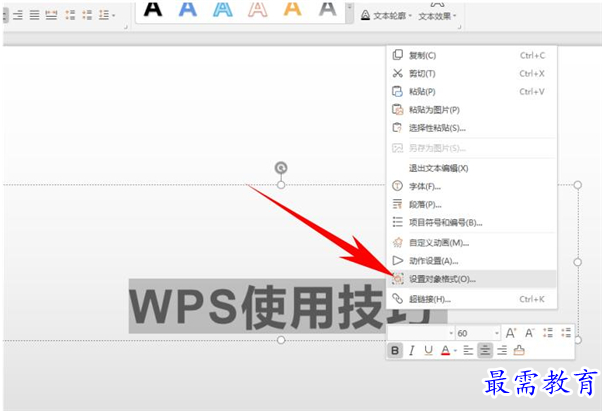
弹出【对象属性】的对话框,单击【文本选项】,选择【效果】选项,如下图所示:
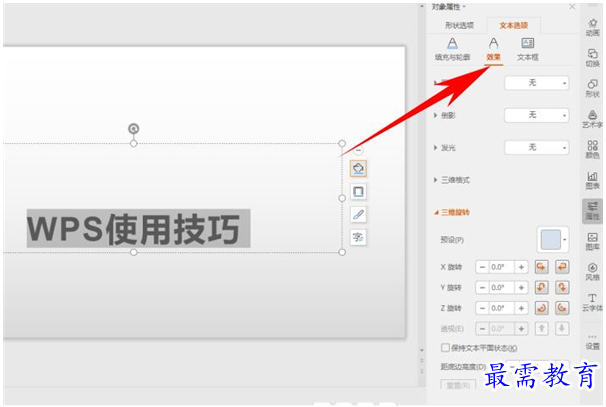
选择【三维旋转】,在预设的下拉菜单下选择【离轴2右】:

然后选择【三维格式】,将深度的大小设置为10磅,然后将曲面图的颜色设置为白色,如下图所示:
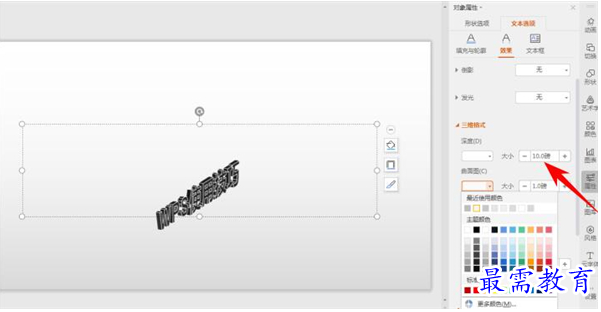
设置完毕后,可以根据立体面调整字体的深度,在这里调节至18磅,立体效果如下图所示:
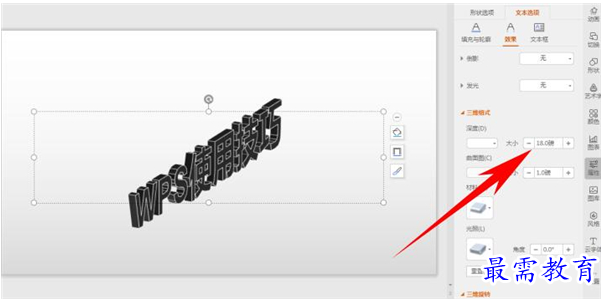
继续查找其他问题的答案?
相关视频回答
-
2021-02-012次播放
-
2021-02-017次播放
-
2021-02-0157次播放
-
2021-02-017次播放
-
2021-02-0120次播放
-
2021-02-013次播放
-
2021-01-305次播放
-
PowerPoint 2019如何更改SmartArt图形的颜色?
2021-01-309次播放
-
2021-01-304次播放
-
2021-01-303次播放
回复(0)
 办公软件操作精英——周黎明
办公软件操作精英——周黎明
 湘公网安备:43011102000856号
湘公网安备:43011102000856号 

点击加载更多评论>>